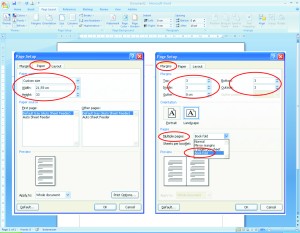Pada postingan sebelumnya saya telah menulis tutorial
Cara Membuat Nomor Halaman Yang Berbeda Pada Microsoft Word. Kali ini saya akan menuliskan tutorial cara membuat letak atau posisi nomor halaman yang berbeda akan tetapi sistem penomorannya sama pada Microsoft Word. Penomoran seperti ini biasanya kita temui ketika kita ingin menuliskan nomor halaman pada awal BAB Skripsi yang letaknya pada bagian bawah halaman sementara halaman selanjutnya terletak pada bagian sudut kanan atas halaman. Untuk membuat penomoran yang dimaksud silahkan ikuti langkah-langkah berikut:
1. Ketiklah sebuah naskah atau tulisan sesuka Anda. Pada tutorial kali ini kita cukup menggunakan 2 halaman saja, dengan ketentuan nomor halaman pada halaman pertama diletakkan di bagian bawah halaman dan halaman kedua terletak di bagian sudut kanan atas halaman.
2. Letakkan kursor pada halaman pertama, klik Tab Insert kemudian Page Number selanjutnya pilih Bottom of Page, kemudian klik Plain Number 2 (Nomor halaman terletak di tengah-tengah dan bagian bawah halaman).
3. Sesuaikan format nomor halaman, melalui tab Design dengan memilih Page Number dan Format Page Numbers.